Как улучшить качество видео в браузере
Вы можете воспользоваться как качественными, так и низкокачественными программами для достижения этой цели. Чтобы найти лучшую программу для обработки видео, необходимо провести тщательное исследование рынка данных продуктов. Хорошая репутация и наличие опыта - 2 основных характеристики, которыми должна обладать идеальная программа для улучшения видео. Ниже вы найдете 5 популярных и надежных сайтов, которые помогут вам в улучшении качества вашего видео.
Часть 1: Лучшее настольное приложение для улучшения качества видео- Filmora Video Editor
Filmora Video Editor для Windows (или Filmora Video Editor для Mac) является лучшим приложением для редактирования видео на рынке, в нем вы найдете современные методы, инструменты и приемы выполнения редактирования видео, а также улучшение качества с помощью функции «Auto enhance». Filmora Video Editor также позволяет вам легко создавать видеоролики, редактировать аудио, применять эффекты и делиться своим новым шедевром на YouTube, Facebook, Vimeo, DVD, TV, iPhone, iPad, iPod и др!

Основные характеристики Filmora Video Editor:
- Функция улучшения качества включает в себя работу с яркостью, контрастом, тонами и насыщенностью видео.Отсутствуют проблемы с несовместимостью;
- Поддерживает все распространенные форматы видео и аудио, а также изображений;
- Отборные фильтры, штампы, анимированная графика, заголовки, интро/ титры. Новые эффекты регулярно добавляются;
- Экспорт видео в нескольких форматах или непосредственно на YouTube, Facebook, Vimeo, и т.д.;
Как улучшить качество видео с помощью Filmora Video Editor
Ниже приведена пошаговая инструкция для улучшения видео с помощью Filmora Video Editor:
Шаг 1: Загрузите видео в программу
Добавьте видеофайл в программу, коснувшись значка "+". Также вы можете перетащить видео непосредственно на интерфейс программы.

Шаг 2: Улучшение видео
Вы можете щелкнуть правой кнопкой мыши на видео, а затем выбрать "Auto enhance". Или вы можете улучшить ваше видео, добавляя переходы и специальные эффекты.

Шаг 3: Экспорт видео
Перед экспортом, вы можете просмотреть полученное видео для проверки результата. Затем нажмите кнопку "Export" и "Create" для сохранения видео.

Часть 2: Топ 5 популярных онлайн программ для улучшения видео
Здесь вы найдете 5 популярных программ для улучшения видео, которые непременно привлекут ваше внимание, если вы находитесь в поисках таковой.

Это идеальная программа для улучшения качества видео, если вы не обладаете слишком большим бюджетом. Вы сможете получить его по низкой цене, а предлагаемый опыт несравним ни с какой другой программой. VideoPad обладает плавным и ровным интерфейсом, что делает его удобным, а редактирование занимает немного времени.

Эта программа бесплатна и поддерживает ряд выходных форматов. Также она поддерживает такой распространенный формат - MP4, поэтому вам, несомненно, повезло. У этой программы нет проблем с совместимостью, а также у нее гарантировано огромный опыт в редактировании.

Это подходящий вариант, для того, кто использует только ОС Windows. Его основные характеристики всегда интересны для пользователей. Независимо от того, вы новичок или ветеран в этой области, но эта программа остается одной из лучших для работы с качеством видео.
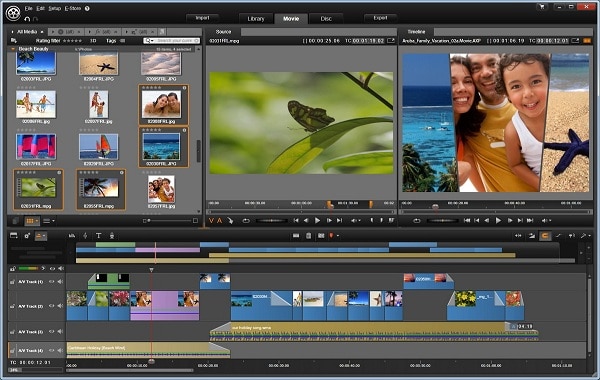
Основным преимуществом этого онлайн ПО для улучшения видео является его простой интерфейс и множество функций. Для улучшения вашего видео с помощью данной программы, вы можете настроить цвет и контраст, что очень сильно влияет на качество. Тем не менее, не ожидайте большего от этой базовой программы.
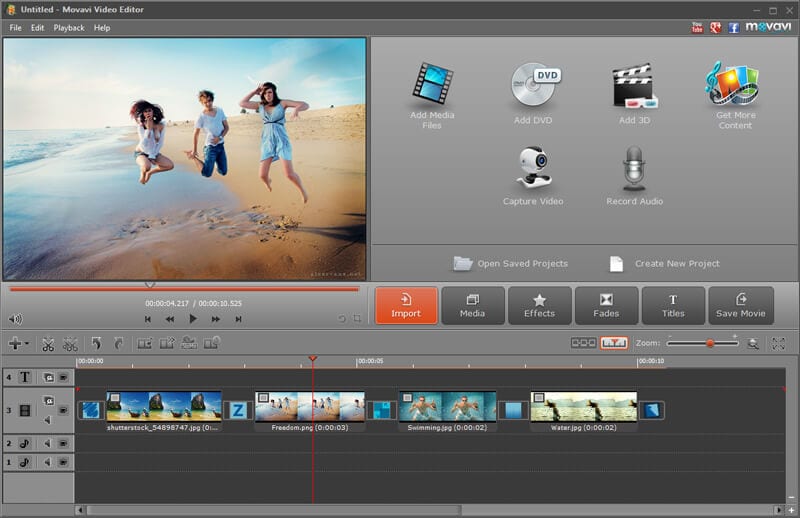
Эта программа упрощает работу над улучшением видео, а также делает ее интересной. Ее интерфейс хорошо оптимизирован, она идеальна для улучшения затемненных участков видео, работая с тенями, таким образом, улучшая его.

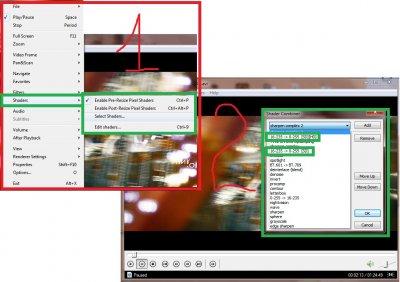
такая же возможность + ещё интересные плюшки резкости (и др.) Лично у меня выведено на телек 38" - улучшение очень заметно.
Просмотр стал гораздо приятнее. по скриншотам разницы нет, но по субъективному мнению, именно по видео а не по скринам увеличилась яркость. Извините, для "крогана" объясните, почему именно 40%? Почему не 100%?
так вот где яркость обрезают! а я все на моник грешил.
спасибо за совет, яркость то что надо
но вот четкость лучше подбирать индивидуально, часто фильмы уже с фильтром резкости.
Видел эту настройку ,когда ковырялся в драйвере.Была мысль переключить.Но чёт не переключил. поменял, теперь на всех видосах сверху зеленая полоса и размыто все( у меня почему-то начал комп зависать при просмотре ютуба оставлю тут коммент, что бы дома сделать такое) а то на работе сам. Спасибо все работает! Отправил смс и деньги действительно пришли но мой номер телефона, до этого не верил, а вот попробовал сам и все работает.Такой разный Рогозин
Нашлось интересное историческое видео.
На митинге русских нацистов:
Будущий глава Роскосмоса Дмитрий Олегович Рогозин оскорбляет будущего главу Чечни Кадырова Рамзан Ахматовича.
Кричит Россия только для русских.
Кричит "Слава России". и зигует.
В конце зигуют все.

Метро
Ехал сейчас в метро. В вагоне рядом со мной стоит паренек, у которого на телефоне открыта карта Московского метрополитена. Парень пытается понять как ему лучше проехать - смотрит на карту и на обозначение станций в вагоне, снова на карту и т.д. И знаете, вроде обычна ситуация, но есть одно но - мы в Питере.
Опять шерстяной.
Московский бородач сначала жестоко избил парня на улице, а затем ударил в лицо его девушку, которая заступилась за любимого.
Причина конфликта — пострадавший косо посмотрел на проходившего мимо агрессивного молодого человека.
Утро начинается не с кофе

Про штрафы и наказания

Акула бизнеса



За качество скринов извиняюсь, брал в местном паблике
Современная молодеж или жесть и дичь
Вечером сижу за компом, подходит сын (11 лет) и говорит:
- Пап, нам на труды попросили принести дичь.
- Дичь. (проскакивают невероятные мысли) Но зачем?
- Не знаю пап, сказали принести.
- Слушай а ты ничего не перепутал? Может на труды нужна жесть?
- О точно, пап, ЖЕСТЬ.
Ответ на пост «Как будто бы вчера»
А у меня картинка на похожую тему есть.

А ты слышишь этот звук ?)


Тем временем в Тиндере на злобу дня:

Ответ на пост «Промашка»
Пришел со школы. 5 класс. По дороге встретил маму, идущую в магазин.Она сказала сейчас из магазина вернется и будем кушать.
Есть хотелось сильно, на плите ( печь кирпичная дровяная) в кастрюле стояла уха. Решил сам поесть, не маленький.
Налил уху, поел. С добавкой.
Мама заходит:
- Пойдем кушать
- Мам, я уже поел
- Что ты поел? Еда в духовке нетронутая стоит
- Уху
- Это не уха, это я поросятам маленьким потроха рыбные сварила с картофельными очистками.
Не знаю как поросятам, мне было вкусно)
Многие пользователи смотрят видео в Google Chrome либо через веб-сайт YouTube, либо через потоковые сервисы, такие как Netflix. Тем не менее, качество воспроизведения видео в этом браузере не всегда так хорошо для всех пользователей.
Некоторые пользователи утверждают, что качество их видеоизображения в Chrome « pixelated and crummy ». Кроме того, прерывистое воспроизведение видео не является чем-то необычным в Chrome.
Вот несколько советов, которые могут улучшить плохое качество видео в Google Chrome.
Действия по исправлению низкого качества видео в Google Chrome
1. Обновите Google Chrome
Во-первых, убедитесь, что вы смотрите видео в самой последней версии Chrome. Обновление Браузеры Chrome поддерживают веб-технологию для мультимедийного контента. Для этого нажмите кнопку Настройка Google Chrome и выберите Справка > О Google Chrome .
Откроется вкладка About Chrome, которая проверит и установит обновления. Нажмите Перезапустить после обновления браузера.

2. Проверьте настройки разрешения для видео YouTube
В большинстве случаев низкое качество воспроизведения на веб-сайтах с видео часто связано с настройками разрешения видео. Видео на YouTube обычно содержат как минимум несколько альтернативных вариантов разрешения, с помощью которых пользователи могут регулировать качество воспроизведения.
Однако некоторые видео на YouTube автоматически воспроизводятся с меньшим разрешением, например, 480p.
Чтобы увеличить разрешение, пользователи могут нажать кнопку Настройки в нижней части видео YouTube. Затем выберите Качество , чтобы открыть меню, показанное ниже. Выберите самое высокое разрешение для видео в этом меню.

Чтобы видео на YouTube всегда воспроизводились с максимальным разрешением, добавьте расширение Magic Actions в Chrome. Затем нажмите кнопку Параметры магии под видео, чтобы открыть вкладку в снимке экрана непосредственно ниже. Выберите настройку Включить авто HD на этой вкладке. Затем выберите разрешение для воспроизведения всех видео и закройте вкладку.

3. Отключите аппаратное ускорение
Заикание видео часто может быть связано с аппаратным ускорением Chrome. Некоторые пользователи также заявляют, что отключение аппаратного ускорения улучшает качество видеоизображения в Chrome.
Вот как пользователи могут отключить аппаратное ускорение в Google Chrome.


- Отключите параметр Использовать аппаратное ускорение .
4. Настройте параметры использования данных для потоковых сервисов.
Те пользователи, которые смотрят потоковое видео с помощью Netflix или других потоковых служб в Chrome, обычно могут настроить параметры использования данных.
Если качество видео не соответствует требуемому, проверьте настройки использования данных в своей учетной записи на веб-сайте потокового видео.
Можно выбрать более низкую настройку использования данных для более простого воспроизведения видео. Таким образом пользователи Netflix могут настраивать параметры использования данных.
- Сначала войдите в учетную запись Netflix.
- Затем нажмите Аккаунт в меню.
- Прокрутите вниз до «Мой профиль» и нажмите Настройки воспроизведения .
- После этого выберите настройку использования данных Высокий или Средний .
- Выберите вариант Сохранить .
Имейте в виду, что качество видео Netflix также зависит от плана подписки. Самый дешевый тарифный план Netflix будет транслировать только фильмы на 480p. Таким образом, выбирать самый высокий уровень использования данных для плана Basic Netflix довольно бессмысленно.
Тем не менее, те пользователи, которые подписались на премиум-план, должны выбрать вариант Высокий , если их ноутбуки или настольные компьютеры могут воспроизводить контент в формате HD и UHD.
Также обратите внимание, что максимальное потоковое разрешение Chrome составляет 720p. Edge поддерживает потоковую передачу 4K Netflix, но пользователи Chrome не могут смотреть фильмы Netflix с самым высоким разрешением. Таким образом, пользователи должны будут переключиться на Edge, чтобы смотреть потоковые фильмы на 4K.
Тем не менее, пользователи могут смотреть потоковые фильмы 1080p в Chrome с расширением Netflix 1080p. После установки этого расширения пользователи могут нажать горячую клавишу Ctrl + Alt + Shift + S после воспроизведения фильма 1080p, чтобы открыть меню с параметрами битрейта видео.
Выбор настройки битрейта 5110 обеспечит качество, близкое к разрешению 1080p.

Необработанные кадры, снятые на смартфоны, зеркальные фотоаппараты или цифровые камеры содержат дефекты, снижающие его качество. Цвета на некоторых записанных вами снимках могут быть не такими яркими, как вы хотите, или их звук может содержать фоновые шумы которые делают его неслышимым.
Профессиональные кинематографисты часто говорят, что фильмы снимают в монтажной, поскольку именно там собирают отснятый материал и исправляют все его недостатки. Вам не нужен доступ к расширенным программным продуктам для редактирования видео если вы просто хотите повысить разрешение видеоклипа, сделать цвета более яркими или применить визуальные эффекты, потому что существует множество средств повышения качества видео в Интернете, которые вы можете использовать в своем веб-браузере.
Итак, в этой статье мы познакомим вас с некоторыми из лучших онлайн средств повышения качества видео которые позволят вам улучшить свои видео, прежде чем публиковать их в социальных сетях.
Лучшие онлайн инструменты для улучшения качества видео
Почти все онлайн-приложения для редактирования видео предлагают больше, чем один способ улучшить качество ваших видео, но набор инструментов, которые вы будете иметь в своем распоряжении, зависит от выбранного вами видеоредактора.
Следовательно, различные онлайн-усилители качества работают лучше всего, когда они используются для конкретной задачи редактирования видео. Вот некоторые из лучших онлайн-видеоредакторов, которые вы можете использовать для улучшения качества своих видео.
Лучший инструмент для улучшения разрешения видео в Интернете
HDconvert
HDconvert это в первую очередь конвертер видеофайлов, который позволяет пользователям изменять формат, в котором сохраняются их видеофайлы. Кроме того, платформа предлагает множество настроек экспорта, которые позволяют увеличивать или уменьшать разрешение ваших видеофайлов. Ограничений по размеру файла нет, поэтому вы можете загрузить любой файл в HDconvert независимо от его размера, но вы должны помнить, что загрузка больших видеофайлов может занять время.
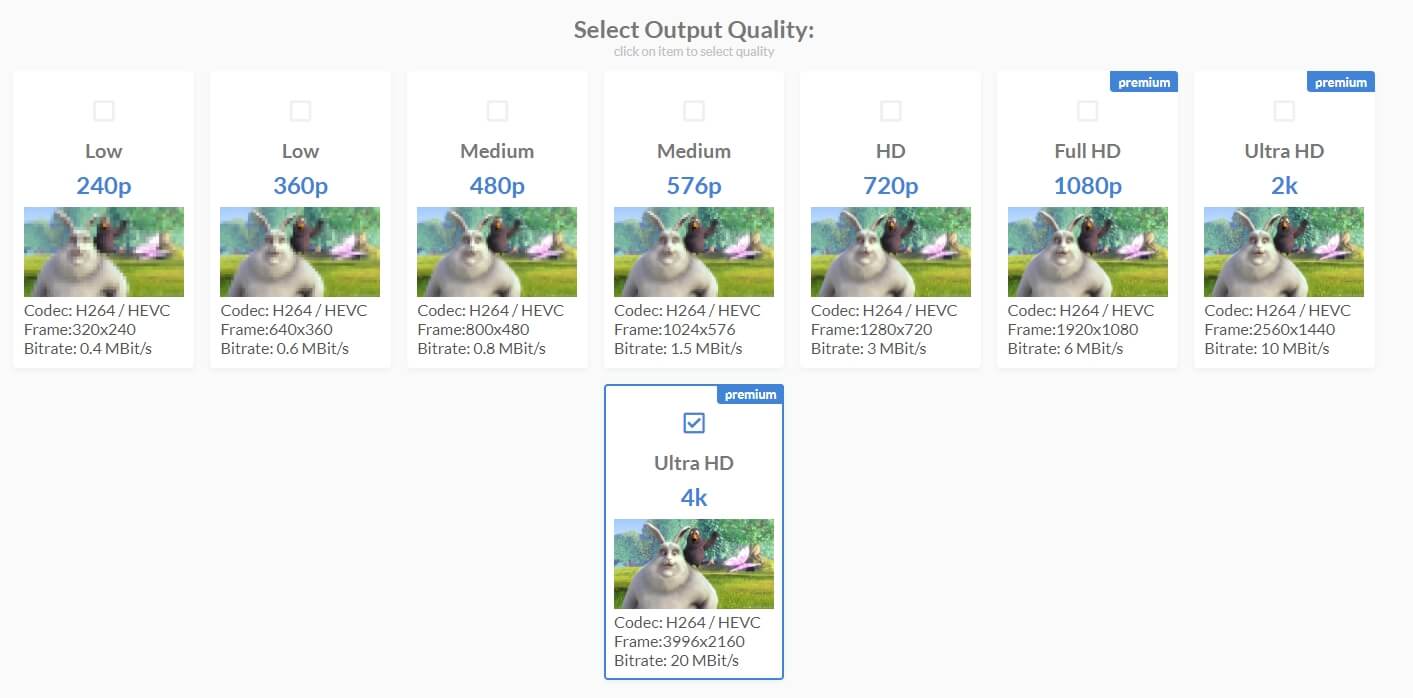
После завершения процесса загрузки вы можете выбирать из широкого спектра разрешений видео от 240p до UHD 4K. Вы должны приобрести премиум-версию HDconvert, если хотите экспортировать видеофайлы в разрешении Full HD, Ultra HD или 4K. Более того, вы не сможете изменить видеокодек H.264 по умолчанию на H.265, если решите изменить разрешение своих видео с помощью бесплатной версии HDconvert.
Лучший бесплатный онлайн-усилитель для цветокоррекции
Инструмент Clideo Adjust Video
Платформа Clideo предлагает множество инструментов для редактирования аудио и видео, которые вы можете использовать для вырезания, поворота или изменения размера видео. Его инструмент «Настроить видео» позволяет вам управлять значениями яркости, контрастности, насыщенности и оттенка видеоклипов, которые вы загружаете в Clideo. Этот онлайн-усилитель видео с цветокоррекцией не может обрабатывать файлы размером более 500 МБ, а это означает, что вы можете использовать его только для обработки коротких видеороликов.

Все, что вам нужно сделать, чтобы изменить яркость или насыщенность видео, - это перетащить ползунок влево или вправо, пока вы не найдете значение, которое идеально соответствует вашему видео. При желании вы можете сделать цвета менее яркими с помощью инструмента «Настроить видео» или использовать ползунок «Виньетка», чтобы выделить центральные фигуры в кадре. Несмотря на то, что инструмент «Настроить видео» от Clideo предлагает только основные параметры цветокоррекции, вы все равно можете использовать этот онлайн-усилитель видео, чтобы сделать цвета в ваших видео яркими.
Лучший бесплатный онлайн-усилитель стабилизации видео
Инструмент для стабилизации видео EZGif
Съемка видео с рук затруднена, даже если вы обученный профессионал, но это не значит, что шаткие видеоролики, записанные с помощью цифровой камеры или смартфона, не могут быть исправлены. EZGif - это простой онлайн-инструмент, предназначенный для упрощения процесса создания GIF-файлов, который также предлагает базовые инструменты для редактирования видео.
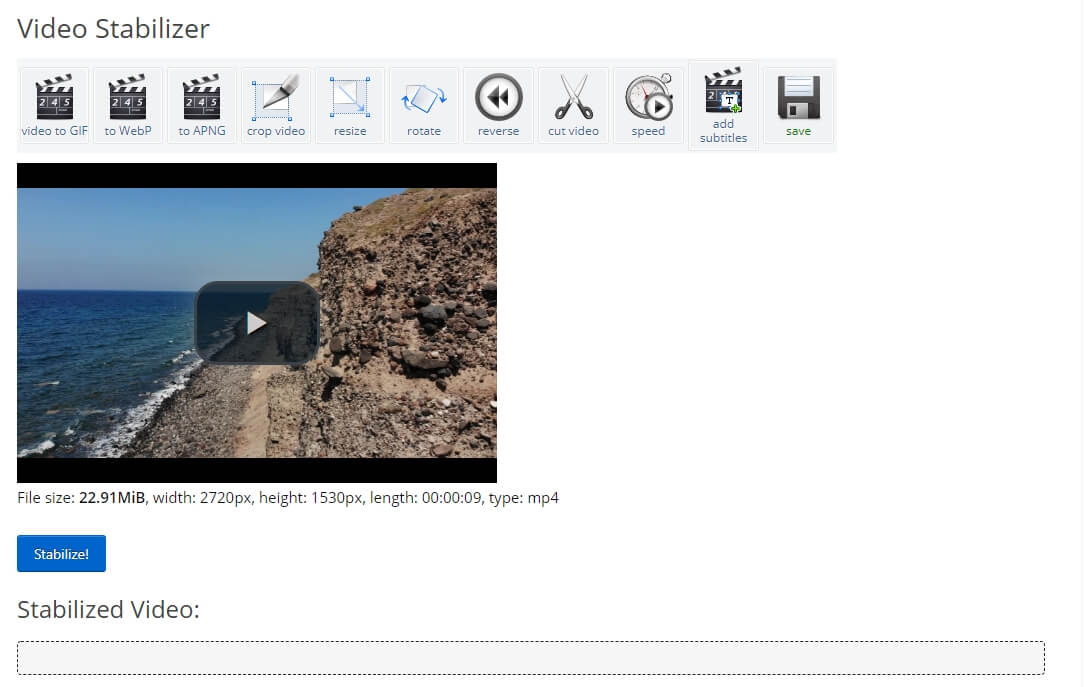
Его автоматический стабилизатор видео обеспечивает простой и бесплатный способ уменьшить дрожание камеры в видеоклипах. Вам просто нужно загрузить видеоклип со своего компьютера или из онлайн-источника и дождаться завершения процесса загрузки.
После этого вы должны нажать кнопку «Стабилизировать», а затем сохранить файл на свой компьютер после завершения процесса стабилизации. Платформа EZGif не может стабилизировать видеофайлы размером более 100 МБ, что значительно ограничивает ваши возможности, поскольку большинство видеоклипов, которые вы записываете на смартфоны или цифровые камеры, будут превышать предельный размер файла платформы.
Применение фильтров и визуальных эффектов с помощью Online Video Enhancer
Kizoa

Почти все онлайн-усилители видео предлагают набор визуальных эффектов, которые можно использовать, чтобы сделать цвета в видео более яркими или добавить в видео предварительно анимированные элементы. Kizoa это онлайн-редактор слайд-шоу и видеоредактор, который предоставляет вам доступ к огромной библиотеке визуальных эффектов, вы можете бесплатно подать заявку на все видеоклипы, которые вы редактируете с помощью этой платформы.
Чтобы начать просмотр коллекции эффектов Kizoa, вам просто нужно перейти на вкладку «Эффекты». Затем вы можете выбрать категорию, например «Движение», «Погода» или «Вечеринка», и выбрать эффект, который лучше всего подходит для редактируемого видеоклипа. Перетащите выбранный эффект на видеоклип, который вы хотите улучшить, и Kizoa автоматически применит его к отснятому материалу. Имейте в виду, что вам необходимо приобрести премиум-версию Kizoa, если вы хотите иметь доступ ко всем фильтрам и визуальным эффектам, которые предоставляет этот онлайн-редактор видео.
Лучший онлайн-усилитель шумоподавления для видео
Удаление фонового шума с помощью инструментов для редактирования аудио, которые вы можете найти в Интернете, может оказаться более сложной задачей, чем кажется. Параметры шумоподавления, предлагаемые онлайн-платформами для редактирования аудио, такими как TwistedWave, просто недостаточно мощны, чтобы гарантировать полное удаление фоновых шумов.


Вот почему мы предлагаем использовать программное обеспечение для редактирования видео Filmora для компьютеров Mac и ПК, если вы хотите легко устранить все фоновые шумы из ваших аудиозаписей. После того, как вы создали новый проект в Filmora, вы должны импортировать видео или аудиофайл в редактор и поместить файл на шкалу времени. Если вы поместили видеофайл на шкалу времени Filmora, вы должны щелкнуть по нему правой кнопкой мыши и выбрать в меню опцию «Отключить звук». Аудиофайл будет добавлен к звуковой дорожке на шкале времени, и вам нужно просто дважды щелкнуть по нему, чтобы получить доступ к вкладке редактирования звука программного обеспечения. Установите флажок рядом с параметром «Удалить фоновый шум» и перейдите к выбору интенсивности удаления шума.
Простое вмешательство по редактированию видео может иметь значение между видео, которое набирает тысячи репостов или лайков в социальных сетях, и видео, которое не привлекает внимания зрителей.


Устройства для улучшения качества онлайн-видео, которые мы представили в этой статье, позволяют всем их пользователям улучшать разрешение своих видео или улучшать цвета, но какой из этих веб-видеоредакторов вы выберете, зависит от задачи редактирования видео, которую вы хотите выполнить. Вы часто редактируете свои видео в Интернете? Оставьте комментарий и сообщите нам, какой усилитель качества онлайн-видео вам нравится больше всего.
Читайте также:


